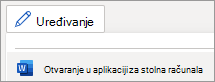-
Odaberite mjesto na koje želite postaviti simbol kvačica ili crtičnih oznaka.
-
Na kartici Umetanje u odjeljku Simboli odaberite
-
Odaberite Wingdings, odaberite simbol, npr.
Da biste dodali interaktivan potvrdni okvir, pročitajte članak Umetanje dinamičnog potvrdnog okvira.
Umetanje simbola statične kvačica:
-
Na kartici Umetanje odaberite
-
Odaberite skup fontova sa željenim simbolom, kao što su Wingdings 2 ili Simbol, odaberite simbol i odaberite Umetni.
Da biste dodali interaktivan potvrdni okvir, pročitajte članak Umetanje dinamičnog potvrdnog okvira.
Umetanje kvačica trenutno nije moguće u Word za web. No u aplikaciju za stolna računala možete umetnuti simbol Word kvačica.
-
Da biste otvorili aplikaciju za stolna računala, pri vrhu vrpce odaberite Uređivanje> Otvori na radnoj površini.
Nemate aplikaciju za Word za stolna računala? Isprobajte ili kupite Microsoft 365.